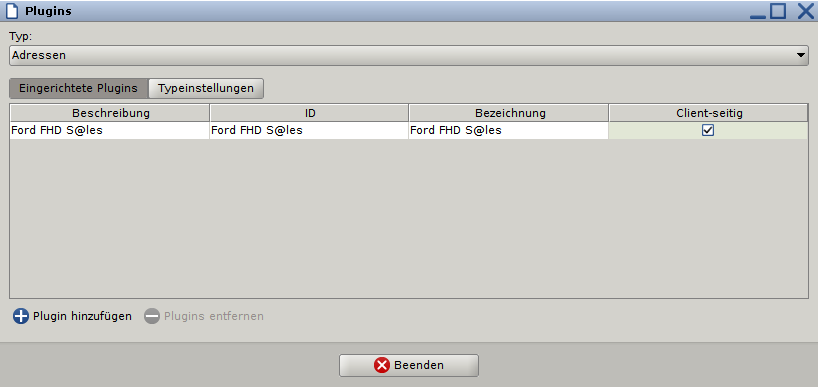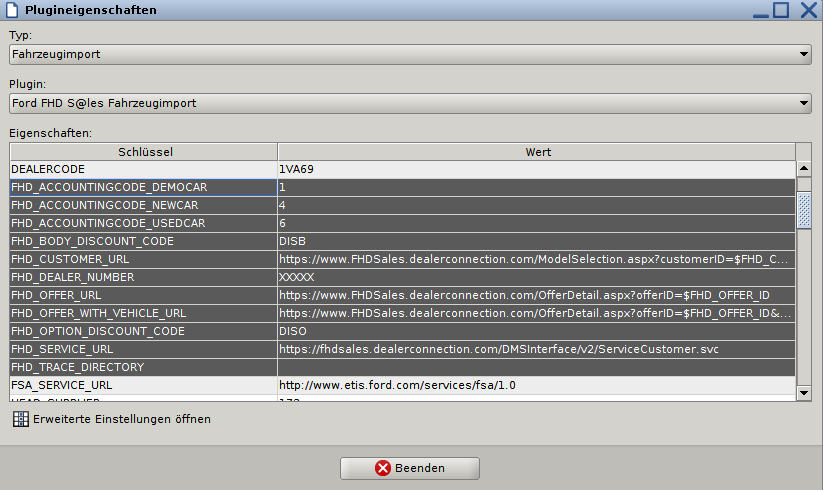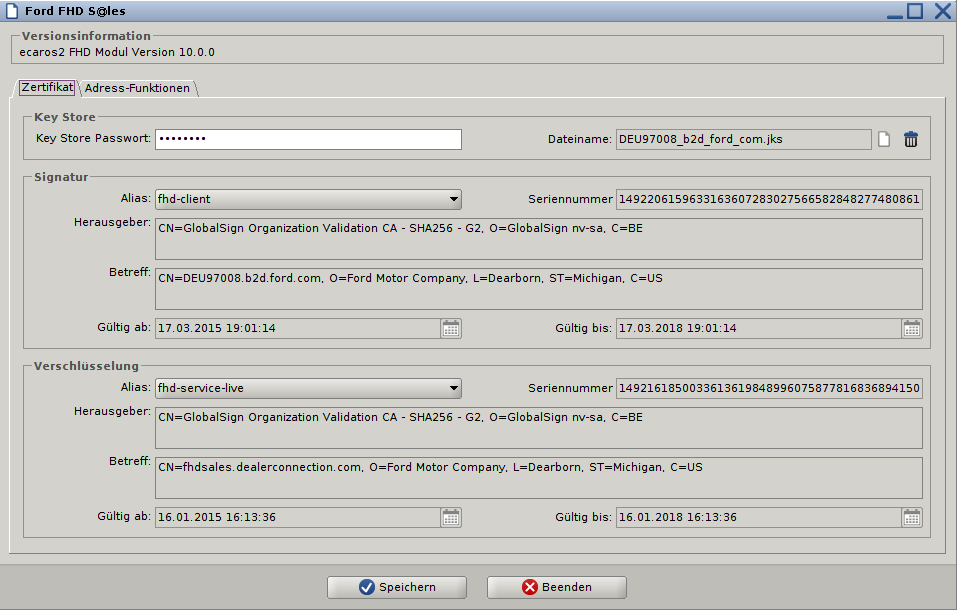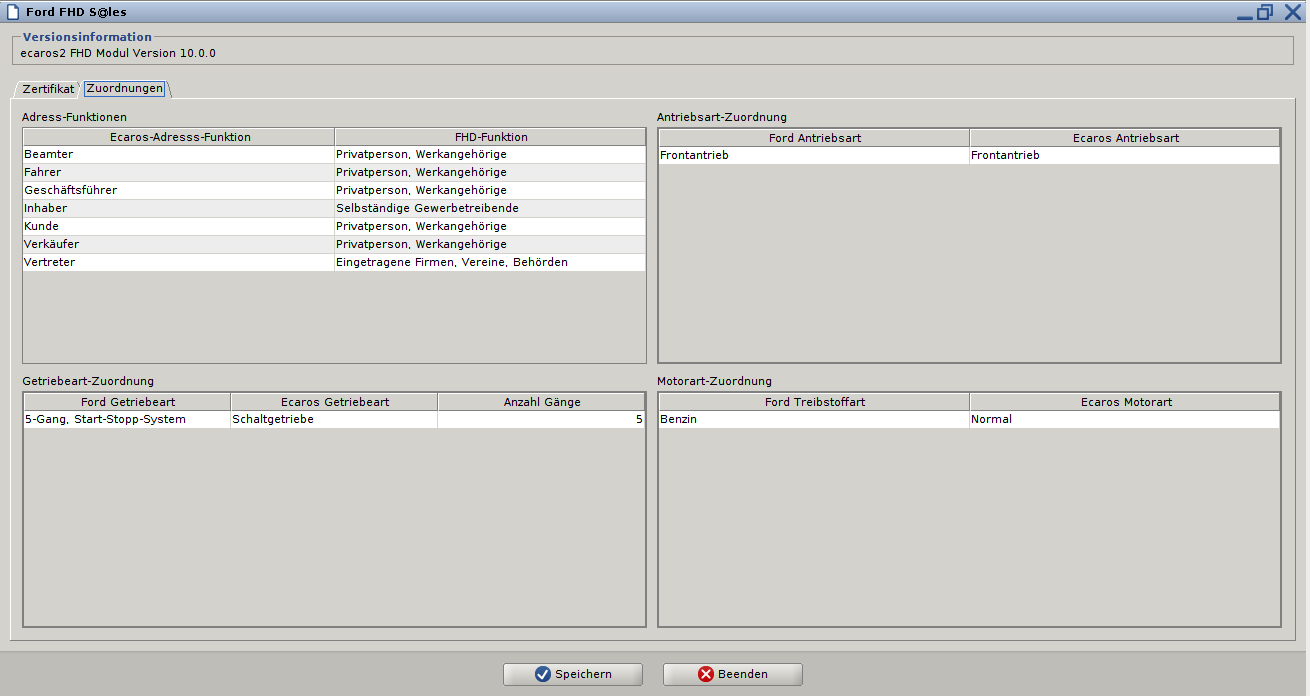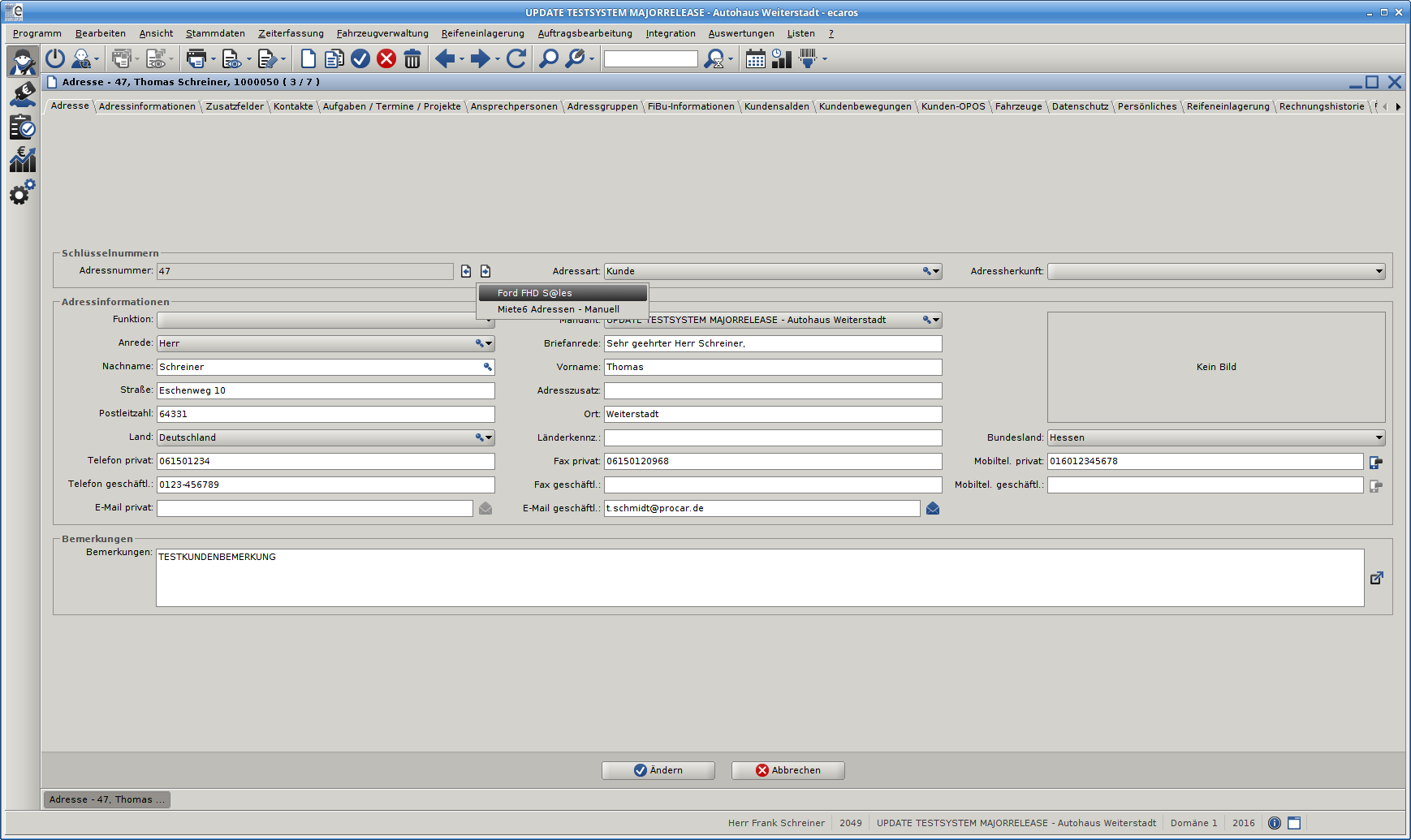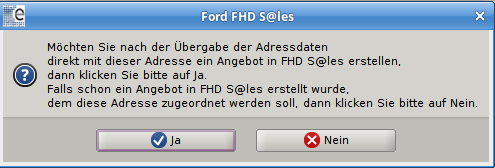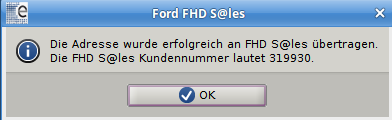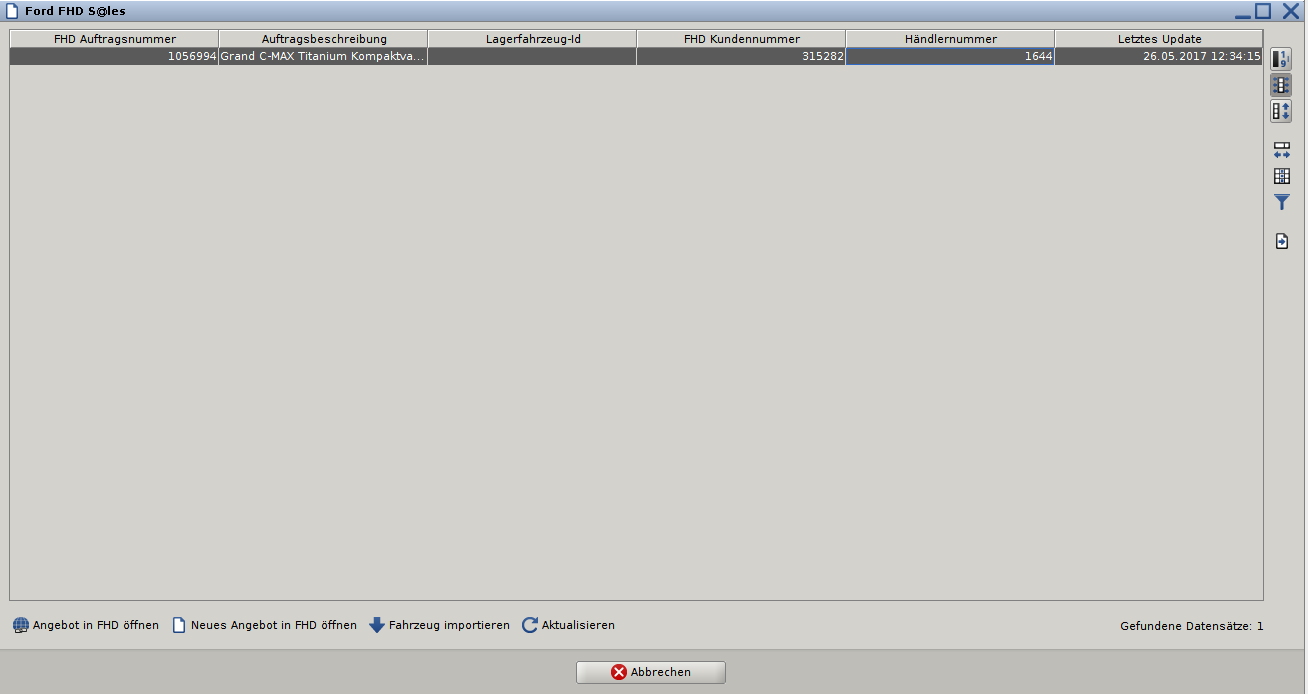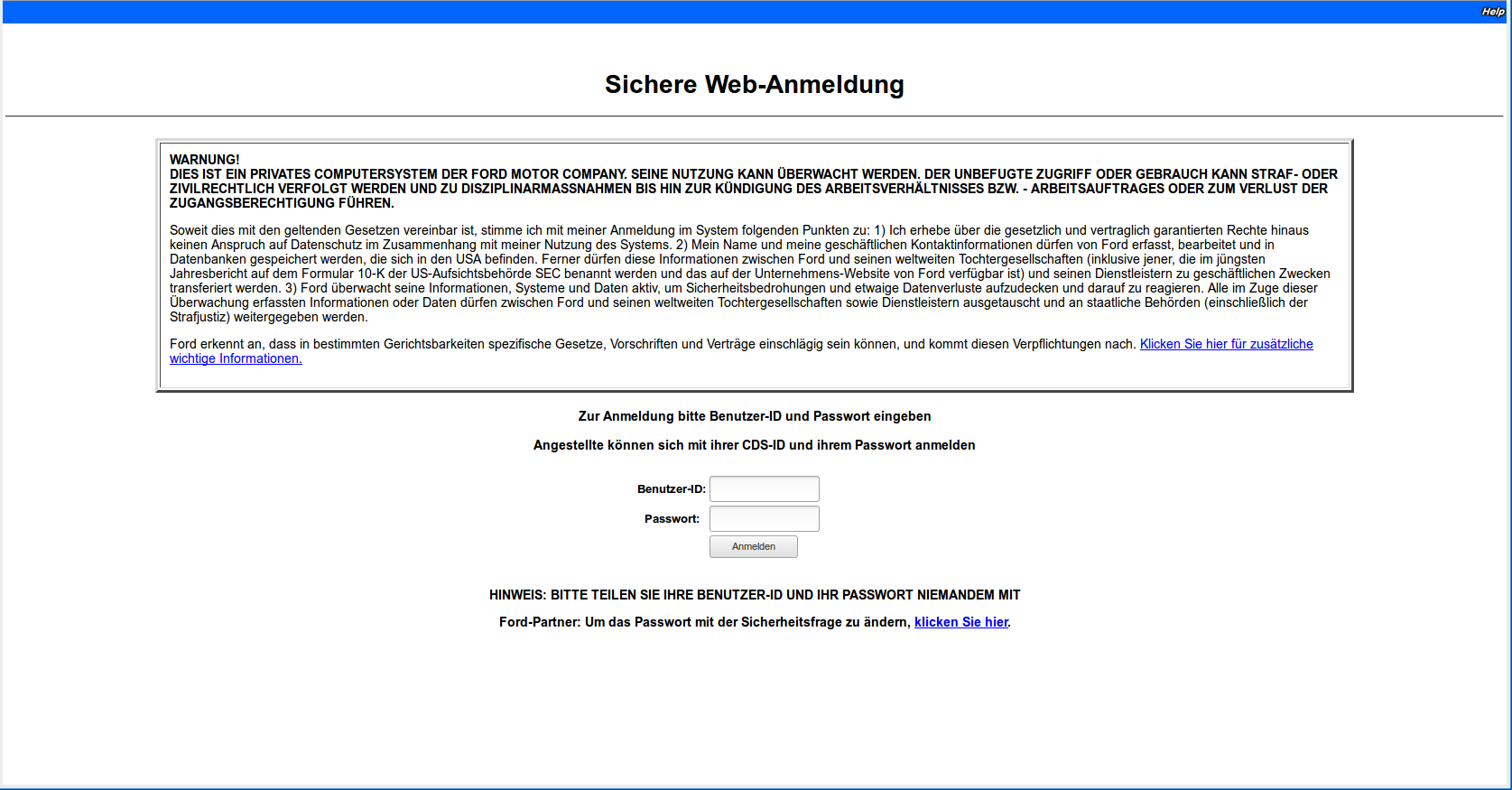Ford FHD-Sales
Frank (Diskussion | Beiträge) |
Frank (Diskussion | Beiträge) |
||
| Zeile 1: | Zeile 1: | ||
| − | == Plugins / | + | == Plugins / Plugineigenschaften == |
=== Aktivieren des Plugins === | === Aktivieren des Plugins === | ||
Version vom 17. Mai 2016, 11:12 Uhr
Inhaltsverzeichnis |
Plugins / Plugineigenschaften
Aktivieren des Plugins
Administration > Systemverwaltung > Plugins > Auftragsexport
Über die Funktion Plugin hinzufügen können Sie das Adress-Plugin hinzufügen.
Nach der Auswahl muss bei ASP-Betrieb noch der Haken bei „Client-seitig“ gesetzt werden!
Einrichten des Plugins
Administration > Systemverwaltung > Plugineigenschaften > Plugin: Adressen
Über die Oberflächen kann die FHD-Sales-Schnittstelle konfiguriert werden.
- FHD_CUSTOMER_URL
- Wird von Imaweb vorgegeben und muss nicht verändert werden.
- FHD_DEALER_NUMBER
- Hier wird die Betriebsnummer (5-stellig) von Ford angegeben.
- FHD_OFFER_URL
- Wird von Imaweb vorgegeben und muss nicht verändert werden.
- FHD_OFFER_WITH_VEHICLE_URL
- Wird von Imaweb vorgegeben und muss nicht verändert werden.
- FHD_SERVICE_URL
- Wird von Imaweb vorgegeben und muss nicht verändert werden.
- FHD_TRACE_DIRECTORY
- Hier kann für Support-Zwecke ein Pfad für die Anlage eines Trace-File (Bsp: C:\TEMP\LOG) angegeben werden.
Erweiterte Einstellungen öffnen > Zertifikat
Das Einspielen und Einrichten des Zertifikats wird von der Imaweb GmbH übernommen.
Erweiterte Einstellungen öffnen > Adressfunktionen
Hier können Sie das Mapping der Adressfunktionen zu den FHD-Funktionen durchführen.
Sollte Ihnen noch Adress-Funktionen fehlen, können diese unter Administration > Stammdaten > Funktionen angelegt werden. Bitte nach der Anlage der neuen Funktionen einmal die erweiterten Einstellungen schließen und neu öffnen, damit die neuen Adress-Funktionen für das Mapping zur Verfügung stehen.
Adresse versenden
Hier können Sie die Adresse an FHD-Sales übermitteln.
Kundendienst > Stammdaten > Adressen
Im TAB Adresse finden Sie rechts neben der Adressnummer den Adressexport (Blatt mit Pfeil nach rechts zeigend). Hier wählen Sie den Eintrag Ford FHD-Sales aus, um die Adresse an FHD-Sales zu versenden.
Bei der ersten Übertragung der Adresse erhalten Sie eine Abfrage, ob Sie mit der gesendeten Adresse direkt ein Angebot in FHD-Sales erstellen lassen möchten.
- Ja
- Es kann FHD-Sales ein Angebot mit der übermittelten Adresse erstellt werden.
- Nein
- Die Adresse wird nur in FHD-Sales angelegt.
Wenn die Adresse bereits einmal übergeben wurde, werden alle Änderungen der Adresse im ECAROS auch an FHD-Sales übertragen. Weiterhin bekommen Sie dann alle bereits erstellten Angebote angezeigt und haben die Möglichkeit ein gewünschtes Angebot zu öffnen und ein neues Angebot zu erstellen.
Wenn Sie bei der Adressübergabe direkt oder später aus ECAROS ein neues Angebot mit der ausgewählten Adresse erstellen lassen möchten, werden Sie automatisch zur Anmeldung von FHD-Sales weitergeleitet. Hier können Sie sich wie gewohnt Anmelden und Ihr Fahrzeugangebot zu erstellen.